Veakoodi 901 võivad vallandada sisselogimis- või ühenduseprobleemid
- Roblox on võrgumänguplatvorm, kuid mõnikord kogevad kasutajad veakoodi 901, mis on väga ärritav, eriti kui teil on tuju mõnda mängu mängida.
- See tõrge ilmneb tavaliselt mõne taustaprogrammi tõrgete või ebastabiilse Interneti-ühenduse tõttu.
- Seda saab hõlpsasti parandada Xboxi konsooli lähtestamisega või võib-olla vajab see lihtsalt värskendust.

See viga on masendav ja te ei pea muretsema, sest oleme koostanud selle juhendi ja loonud mõned kiired viisid Robloxi veakoodi 901 parandamiseks.
Robloxi tõrkekood 901 ilmneb enamasti siis, kui mäng loob mõnikord Interneti-ühenduse probleemide või ootel värskenduste tõttu uuesti ühenduse. Kui teil on ka Robloxis pingiprobleeme, vaadake meie juhendit parandage Robloxi kõrge pingi probleemid.
Mis põhjustab Robloxis veakoodi 901?
Selle Robloxi vea levinumad põhjused on järgmised:
- Viga tagaprogrammis – See tõrge ilmneb Robloxi probleemi tõttu. Seega, kui teil on see probleem ikka ja jälle silmitsi, peaksite ootama, kuni nad probleemi lahendavad.
- Ootel värskendused – See on selle vea üks levinumaid põhjuseid. Kui teie mängu jaoks on saadaval värskendus, värskendage seda niipea kui võimalik.
- Mäng vajab uuesti ühendamist – Viga 901 võib ilmneda ka siis, kui mängitav mäng tuleb uuesti ühendada. See juhtub seetõttu, et Robloxi serverid võivad hoolduse tõttu maas olla.
- Ebastabiilne Interneti-ühendus - Selle vea üheks põhjuseks võib olla ka väga ebastabiilne või halb Interneti-ühendus. Ärge kartke õppida, mida teha, kui Interneti-ühendus on Windows 11-s piiratud.
Veakood 901 ilmub tavaliselt ekraanile, kui kasutaja proovib mängu sisse logida. Kuid saate selle hõlpsalt parandada, järgides lihtsalt allolevat juhendit.
Kuidas me testime, üle vaatame ja hindame?
Oleme viimased 6 kuud töötanud selle kallal, et luua uus sisu tootmise ülevaatussüsteem. Seda kasutades oleme hiljem enamiku oma artiklitest ümber teinud, et pakkuda meie koostatud juhendite kohta tegelikke praktilisi teadmisi.
Lisateabe saamiseks võite lugeda kuidas me WindowsReportis testime, üle vaatame ja hindame.
Kuidas parandada Robloxi veakoodi 901?
Enne veakoodi 901 üksikasjalike lahenduste juurde asumist:
- Kontrollige eelseisvaid Robloxi värskendusi kuna selle probleemi põhjustavad ootel olevad värskendused
- Kontrollige rikutud mängufaile. Kui teil on rikutud mängufaile, siis kindlasti ei saa te oma sujuvat mängukogemust nautida
- Kontrollige, kas teid on keelatud; mõnikord teie konto blokeeritakse. Parim viis selle kontrollimiseks on luua uus konto ja proovida sellel mängida.
- Robloxi avalehel klõpsake nuppu Seaded suvand, mis asub ekraani vasakus alanurgas.

- Aastal SEADED aknas klõpsake nuppu Konto sakk.

- Lihtsalt klõpsake nuppu UNLINK valik.

- Avaneb kinnitusviip; vajutage KINNITA oma Robloxi konto linkimise tühistamiseks.
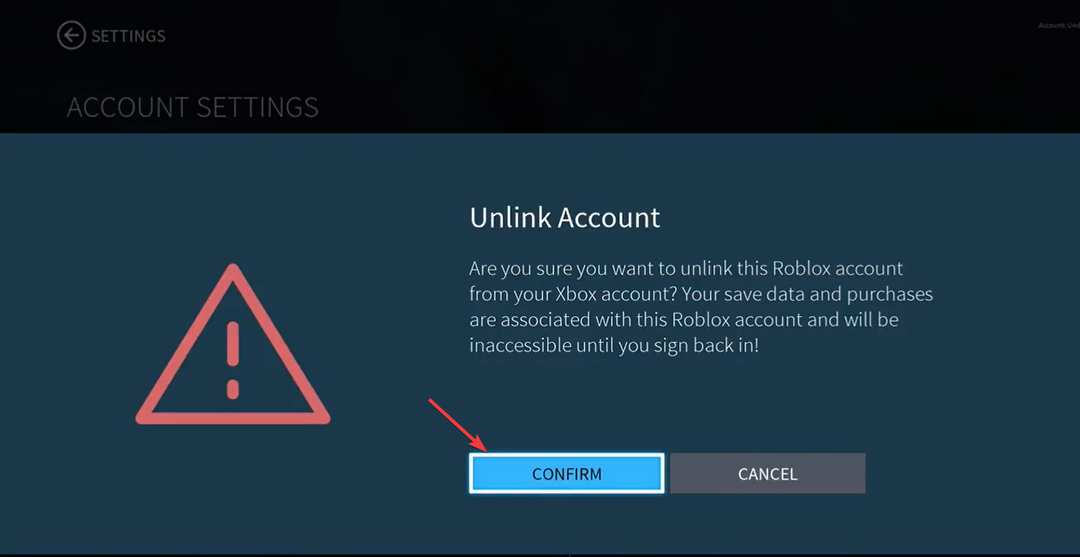
Robloxi veakood E01 on selle veaga sarnane, nii et juhend võib pakkuda ka täiendavaid lahendusi.
2. Värskendage oma Robloxi
- Mine lehele Seaded Xbox One'i jaotises.
- Kliki Värskendused ja allalaadimised.
- Under Uuendused, valige oma mäng ja klõpsake nuppu Mine üle uusimale värskendusele.

- Pärast installimist logige Robloxi sisse ja vaadake, kas Robloxi veakood 901 ikka ilmub.
Kui mängite mängu Steamis, kontrollige, kas mängul on ka värskendusi. Kuigi need on tavaliselt automaatsed, Steami mängude värskendused võivad ebaõnnestuda.
- Kuidas Xboxis Robloxi privaatserveriga liituda
- Robloxi viga 267: kuidas seda parandada
3. Kontrollige Robloxi võrguühendust
- Kõigepealt sisestage Seaded teie Xboxis.
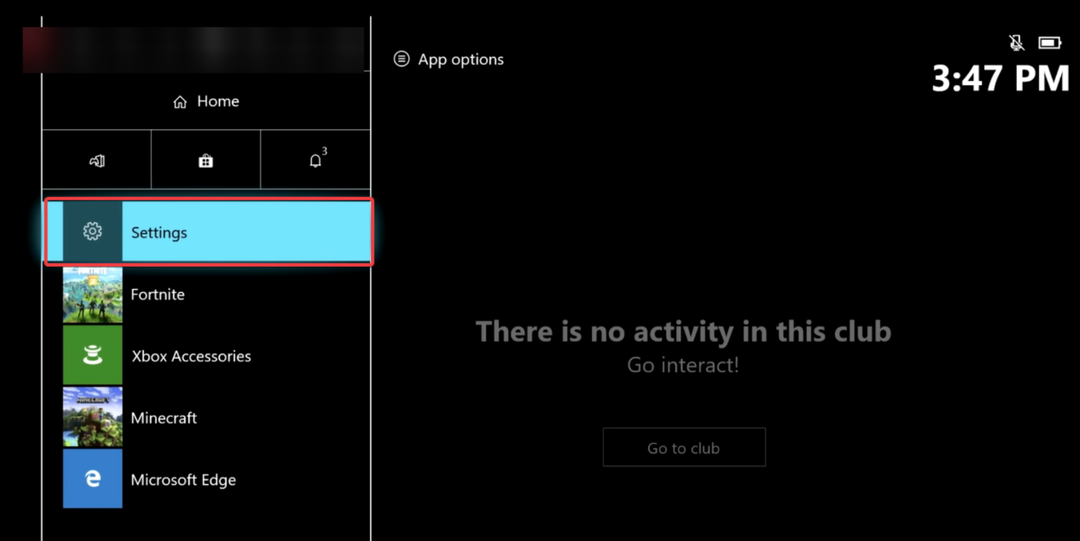
- sisse Seaded, kliki Kindral seaded ja seejärel klõpsake nuppu Võrgusätted.

- Aastal Võrgud vahekaarti, klõpsake nuppu Testige võrgu kiirust ja statistikat.
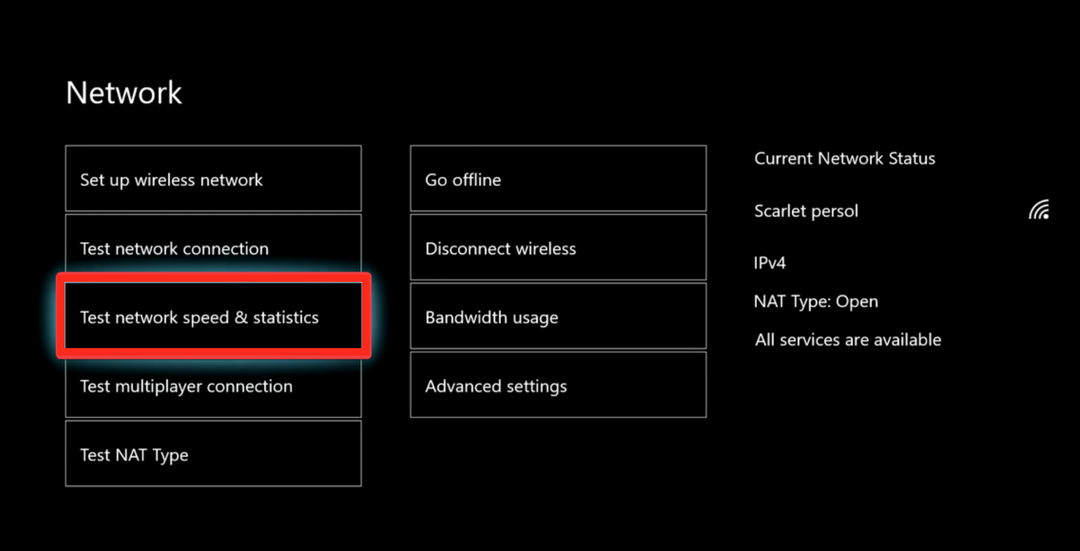
- Nüüd kuvatakse ekraanil teie Interneti-ühenduse üksikasjad. Kui ühendus on ebastabiilne, proovige konsool uuesti Internetiga ühendada.

- Ebastabiilne Interneti-ühendus on veel üks oluline põhjus, miks teie ekraanil kuvatakse Robloxis veakood 901.
Wi-Fi-ühenduse parandamine parandab tõenäoliselt ka ülalmainitud vea.
Valge ekraani Robloxiga on veel üks teadaolev probleem. Kui teil on ka seda, siis vaadake täielikku juhendit selle parandamiseks valge ekraani probleem Robloxis.
4. Kustutage ja installige uuesti Roblox
- Piirkonnas Kodu paneel, klõpsake nuppu Minu mängud ja rakendused.

- Järgmisena klõpsake nuppu Vaata kõiki ekraani ülaosas olev valik.

- Lihtsalt klõpsake mängul, mida soovite kustutada, ja klõpsake nuppu Desinstallige avanevas hüpikmenüüs.

- Seejärel klõpsake nuppu Kauplus avalehel olemas, otsi Roblox, ja installige see uuesti.
Stabiilse Interneti-ühenduse tagamine ja mängu uuesti installimine võib aidata teil lahendada ka sarnaseid Robloxi rakenduse probleeme, nagu veakood 267. Lisateabe saamiseks lugege seda juhendit.
Kui ükski ülaltoodud lahendustest pole teie jaoks aidanud, on mängu uuesti installimine teie jaoks parim valik. Robloxi uuesti installimine võib tunduda keeruline ülesanne; aga see lahendab veakoodi 901 kiiresti!
5. Lähtestage oma Xboxi mängukonsool
- Vajutage kõvasti Võimsus Xboxi nuppu, et see välja lülitada.
- Järgmisena vajutage nuppu Väljuta ja Võimsus nupud kokku ja vabastage nupud, kui kuulete piiksu.
- Ekraanil avaneb tõrkeotsingu menüü. Selles menüüs klõpsake nuppu Lähtestage see Xbox.
- Järgmisel avaneval ekraanil klõpsake nuppu LÄHESTAGE NING SÄILITA MINU MÄNGUD JA RAKENDUSED et te oma andmeid ei kaotaks.

Kui olete Xboxi kõvasti lähtestanud, logige sisse oma Robloxi kontole. The veakood 901 peab olema praeguseks puhastatud!
Kui kõik meetodid ebaõnnestuvad, siis veebisait now.gg, saate mängida Robloxi oma arvutis, sülearvutis, tahvelarvutis või mobiilseadmes ilma blokeerimata.
Olenemata sellest, kas otsite tavamänge või klassikat, saate neid kõiki mängida ilma piirangute või ühilduvusprobleemideta. Samamoodi on graafika väga lähedane arvutiversiooni omale.
Kui teie Xboxi rakendus mänge ei käivita, saate selle parandamiseks vaadata ka meie juhendit Xbox ei käivita Windows 11-s mänge.
Loodame, et see artikkel aitas teil probleemi lahendada. Kui teil on muid küsimusi või küsimusi, andke meile teada allpool olevas kommentaaride jaotises.


